Win7系统启动inetcpl.cpl提示拒绝访问怎么办
1、 这样的问题,都是出现在IE内核的浏览器,打开或关闭网页时,都会要使用到inetcpl.cpl这个文件,解决方法如下,先进入控制面板,找到并打开“Internet 选项”。
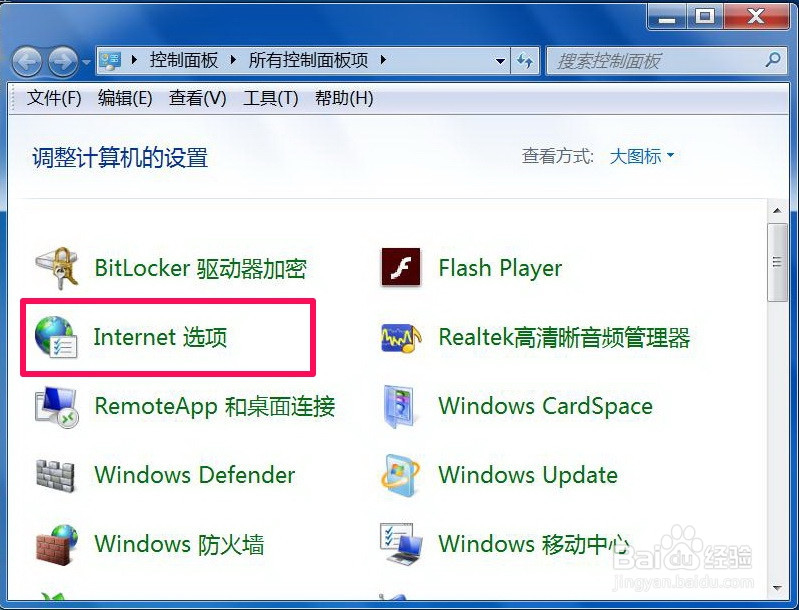
2、 在“Internet 选项”的属性窗口,进入“常规”选项卡,把“浏览历史记录”下的“退出时删除浏览历史记录”这一项的勾去掉,然后“确定”,再去试试浏览器还有没有提示框出现。
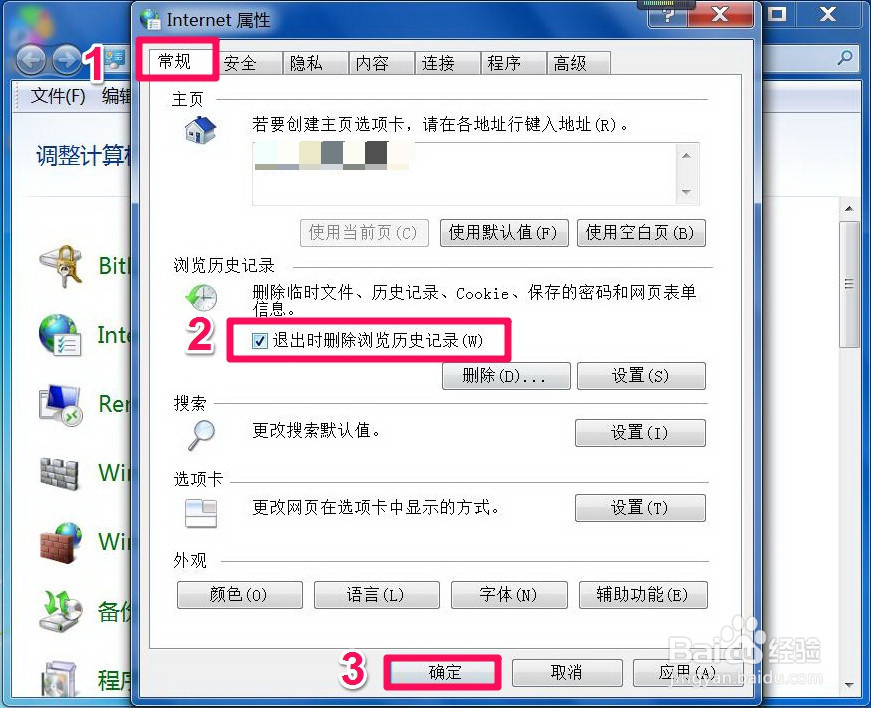
3、 如果还有,则可以是这个inetcpl.cpl文件损坏,可以到朋友或邻成家系统相同和浏览器版本也相同的电脑上,用U盘复制一下到自已电脑,放到C:\windows\system32\文件夹下,替换掉旧的inetcpl.cpl文件,再去看看问题解决了没有。

4、 如果周边都没有相同系统的电脑,则到网上下载一个inetcpl.cpl文件,解压出来后,放到C:\windows\system32\文件夹下,也行。
注意:下载时,要下载与自已系统版本和浏览器版本相同的inetcpl.cpl文件
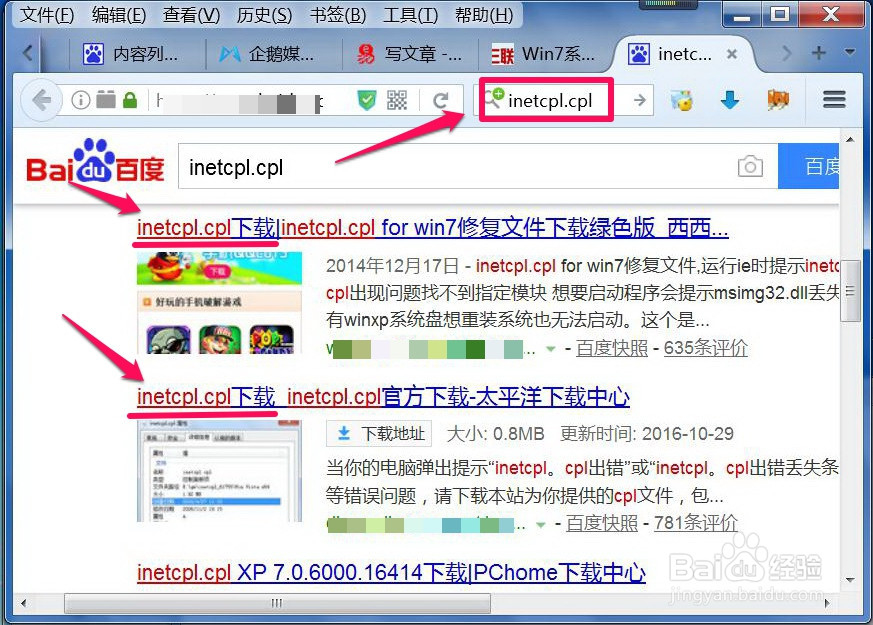
5、 如果用了新的inetcpl.cpl文件,还不能解决问题,则可能是电脑中毒了,用杀毒软件全盘杀毒。
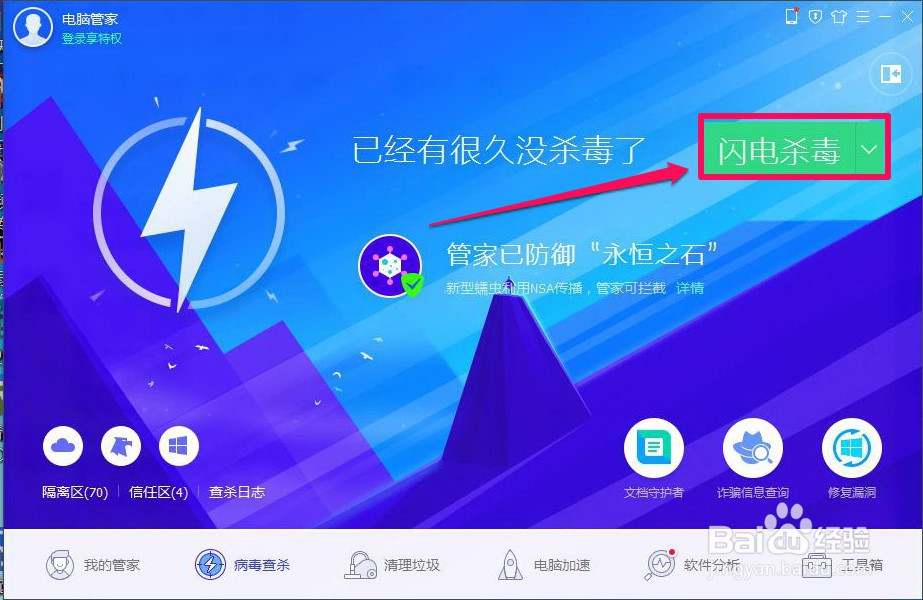
6、 杀完毒后,最好把隔离区的文件也清理掉,以免二次感染。如果杀毒还不管效,那就要重装系统了。
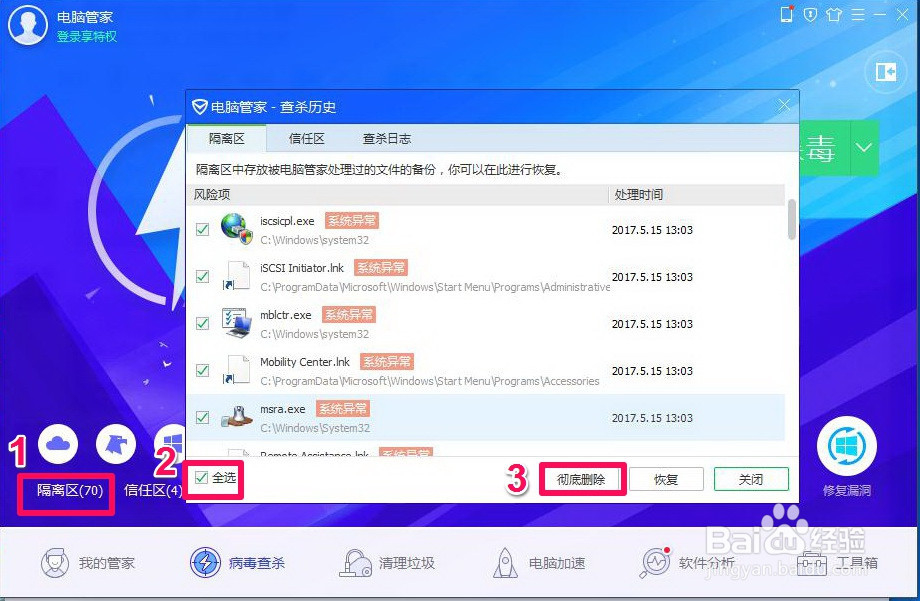
声明:本网站引用、摘录或转载内容仅供网站访问者交流或参考,不代表本站立场,如存在版权或非法内容,请联系站长删除,联系邮箱:site.kefu@qq.com。
阅读量:42
阅读量:71
阅读量:137
阅读量:135
阅读量:31